如何在虚拟机中安装kali linux
本人学生党,上周六为了在虚拟机中安装kali linux在宿舍折腾了一天(ps.西安的早春颇有古风遗蕴,本想着装好了出去玩会儿的,呜呜呜~~~),翻了很多教程跟博客,还是误入很多坑…….下面就以我的亲身经历为大家双手奉上安装流程吧(ps.不敢自称教程),希望对大家能有所帮助(ps.祭奠那泡汤了的春游计划),下面就让我们开始吧,喵喵喵……
第一步当然就是在官网下载kali linux的镜像了。
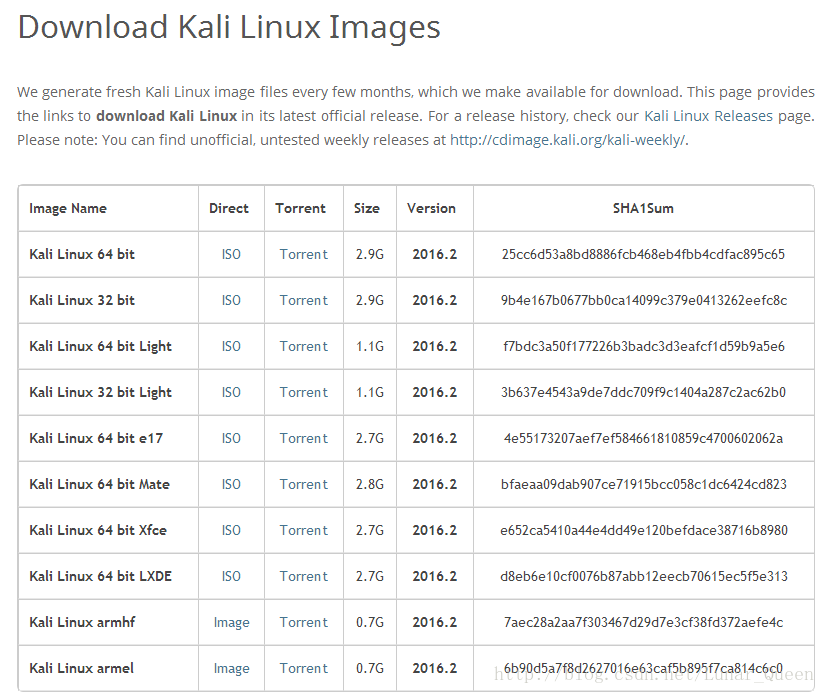
(我的电脑是64位的,所以我选择下载第一个,如果机子是32位的,推荐下载第二个就好了哟!)
第二步是创建新的虚拟机。
首先,打开虚拟机主页,点击“创建新的虚拟机”
弹出新建虚拟机向导框后,点击“稍后安装操作系统”
之后点击“下一步”,会出现如图所示界面
(操作系统就选linux,至于版本,当然是你说了算咯…….ps.不同版本在之后的分配空间上有所不同)
至于之后的命名,凭个人习惯,友情提示,最好不要出现中文哦!
点击下一步,直到出现…..
如果有足够空间的话,把内存分的大一点吧,比如两个G…..
之后狂点“下一步”,按照默认即可,直到弹出“指定磁盘容量”对话框.请注意,前方高能:一定要比建议的磁盘容量大!!!一定要比建议的磁盘容量大!!!一定要比建议的磁盘容量大!!!重要的话说三遍…..
点击“下一步”,将你的虚拟机存盘即可,直到出现如图所示的界面,你的创建虚拟机的工作就大功告成了
第三步就是安装你的kali linux初号机了,哈哈哈。
首先,会出现如图所示的界面。
按照如图所示的箭头选择。
点击“确定”,选择“图形化安装”。
下面就是选择你的地区和系统语言,系统语言选择“中文简体”即可。直到会出现如下所示的界面。
主机名和域名默认即可。
设置您的用户和密码(密码简短易记即可,毕竟是在虚拟机中)
时钟设置完成后,下一步就是磁盘分区的设置。
将改动写入磁盘。
接下来就是漫长的等待安装系统的过程……(ps.刷一下朋友圈慢慢等吧…..)
选择不使用网络镜像。
将GRUB启动引导器安装到主引导记录上
进行到这里,估计你也烦了,但值得庆幸的是,整个安装过程也告终了,啦啦啦啦…….








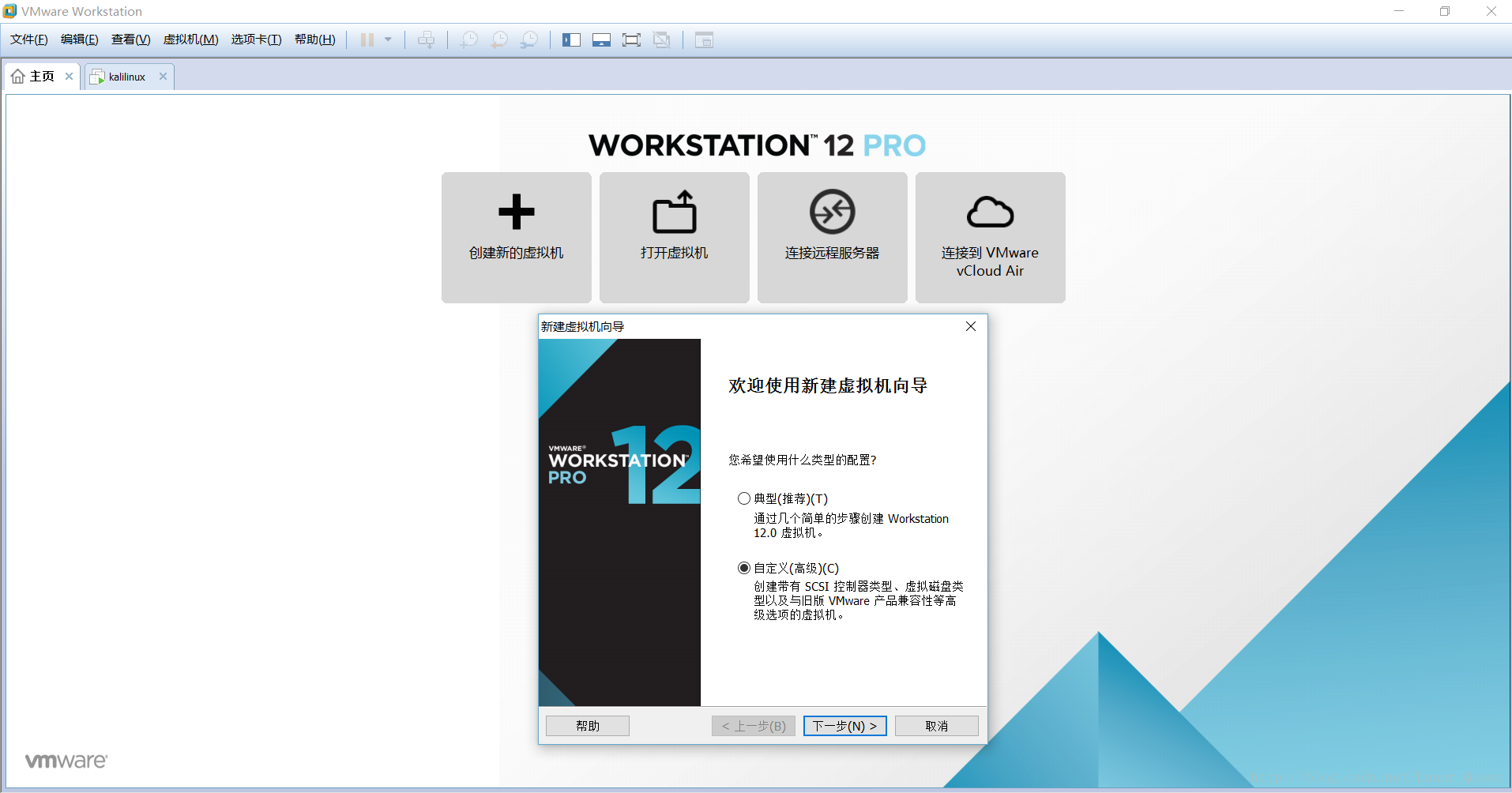
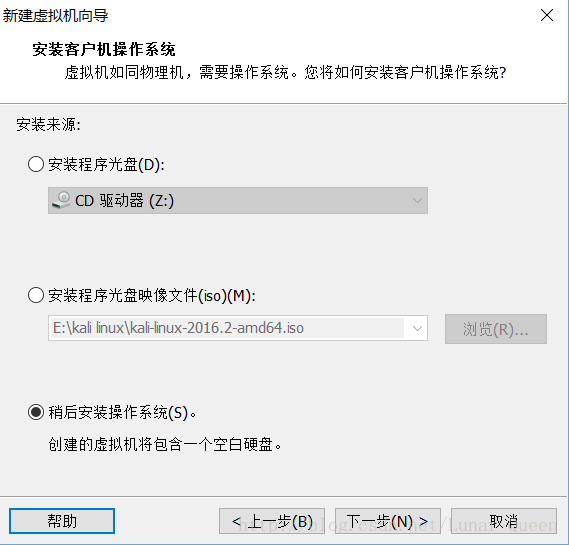
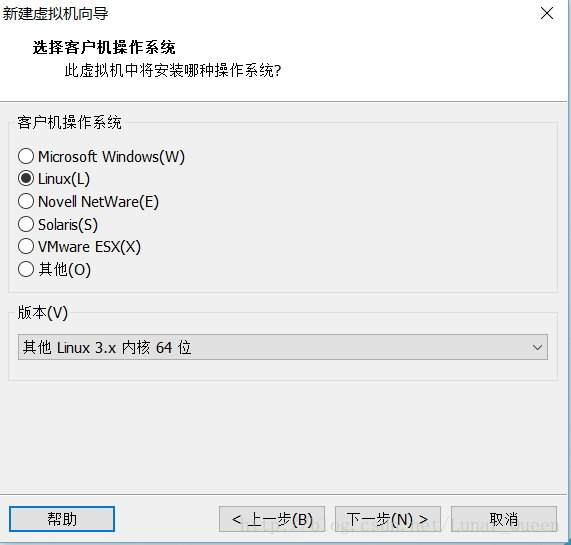
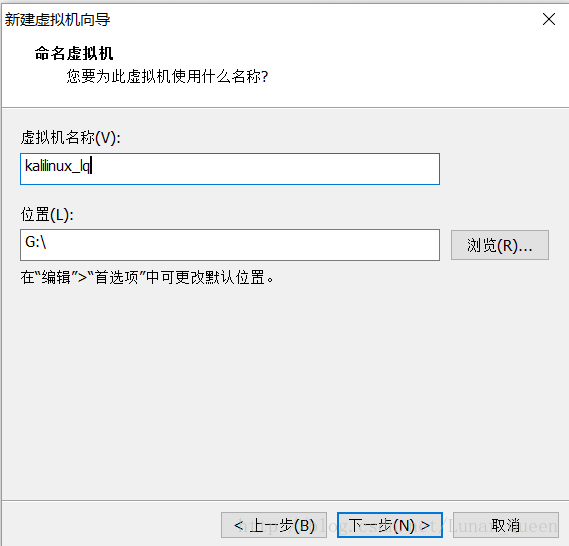
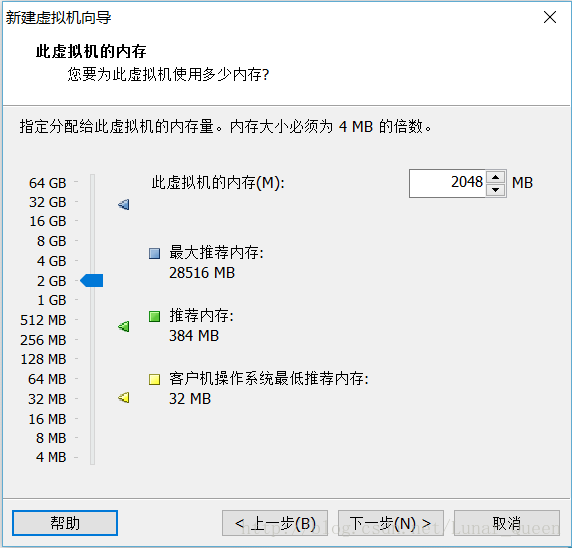
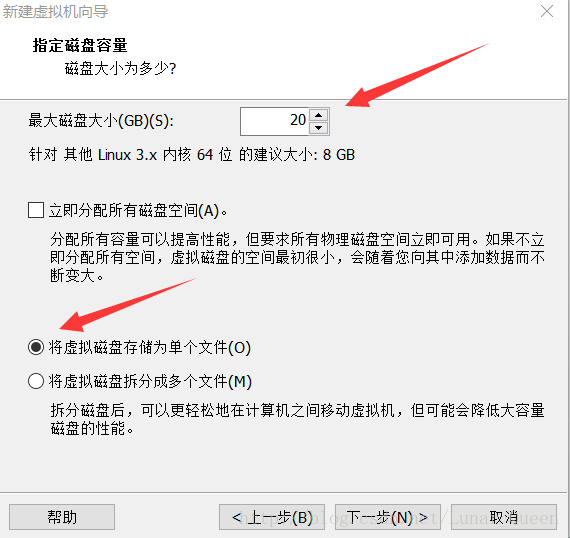
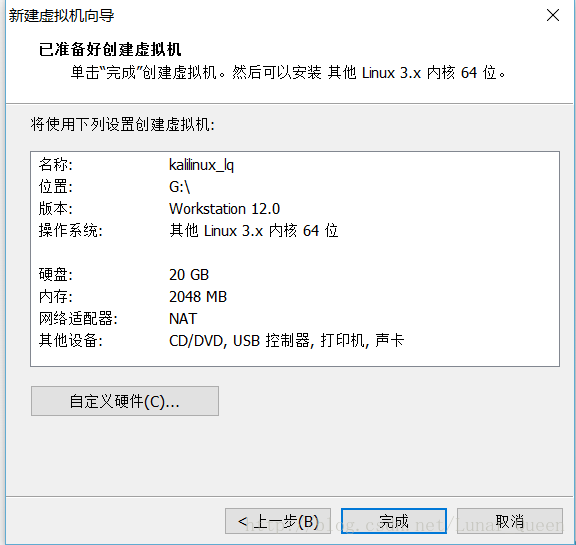
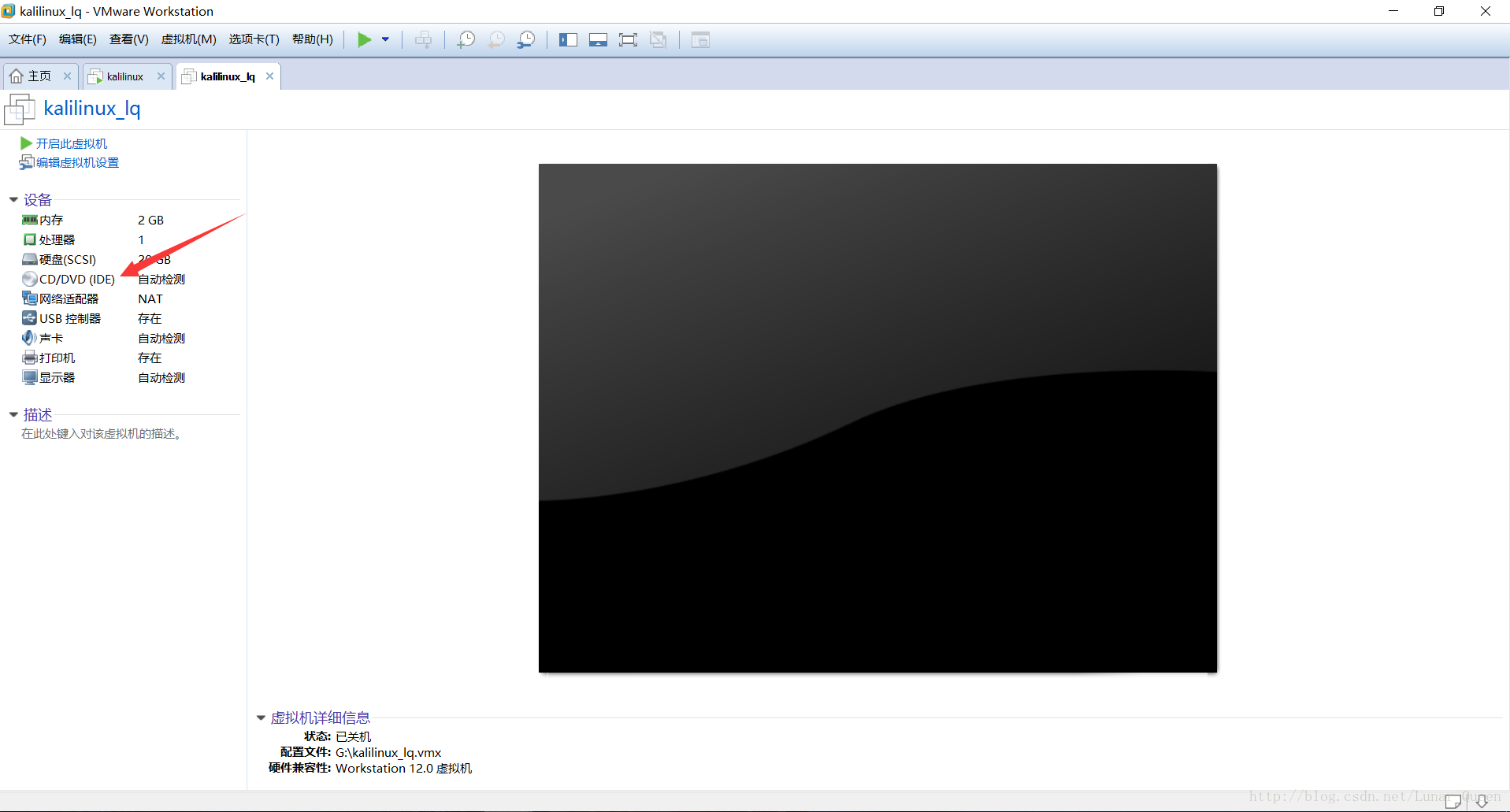
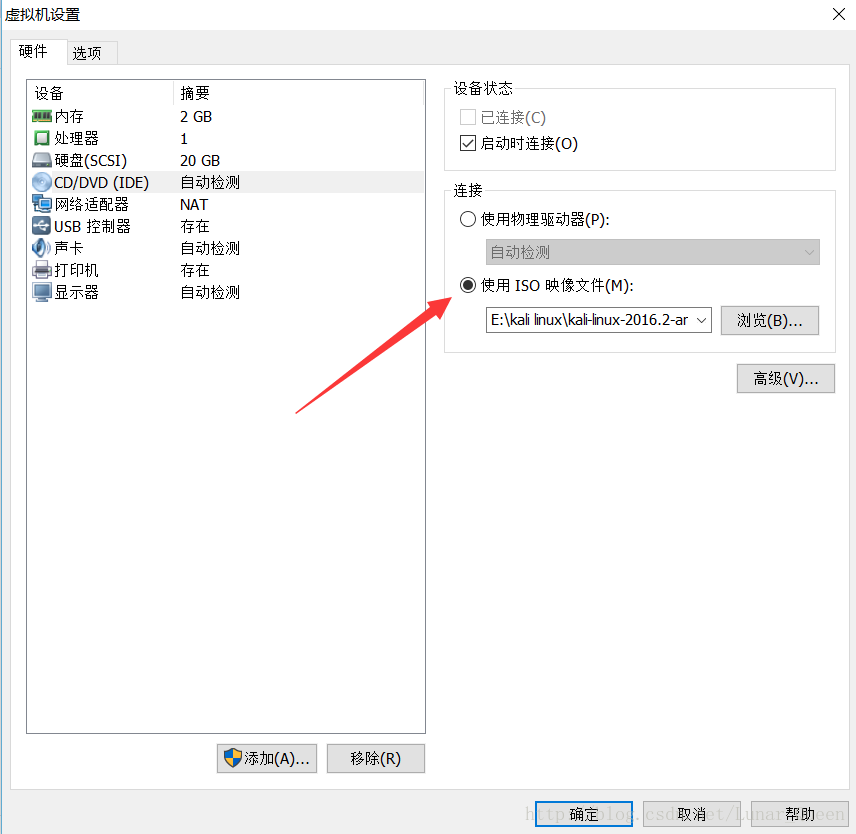
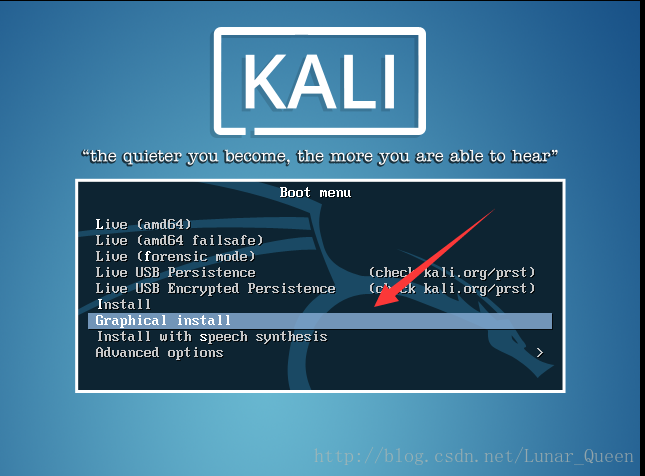
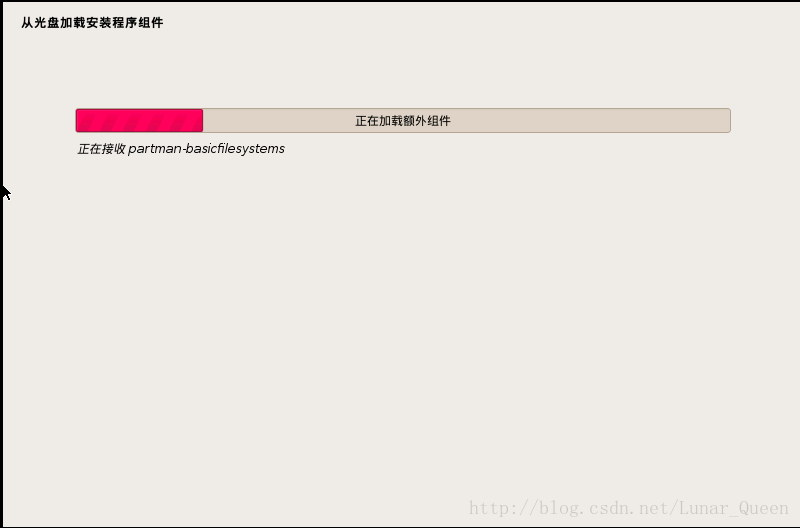
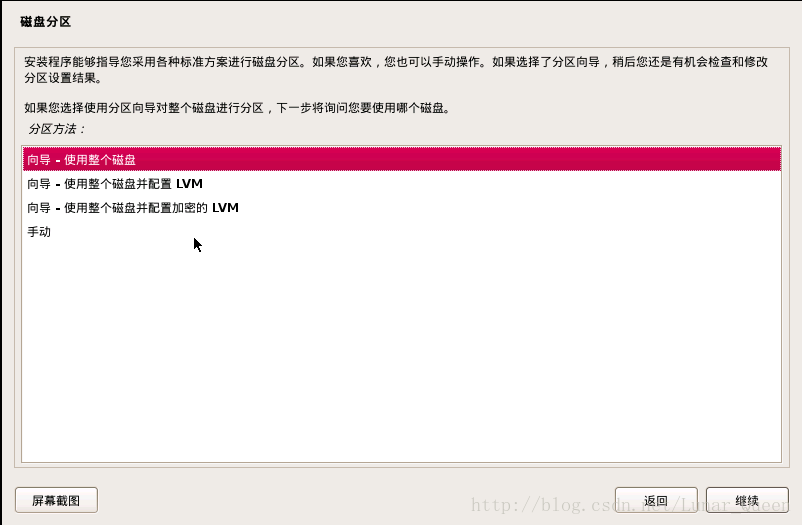
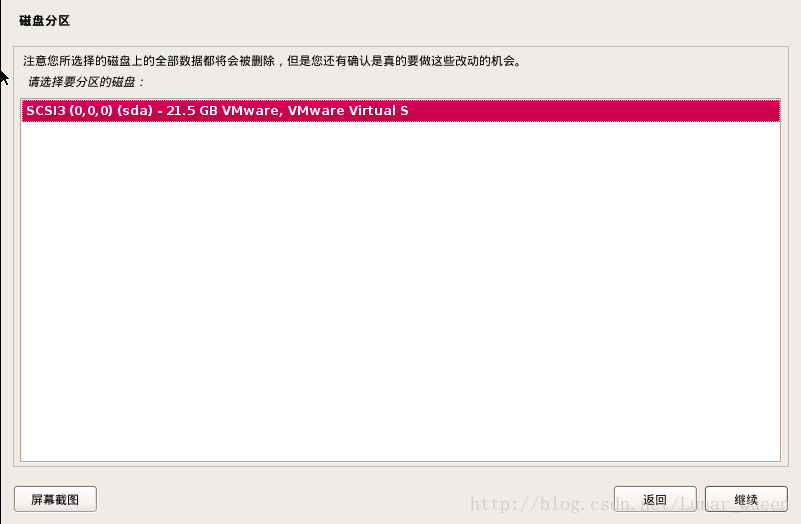
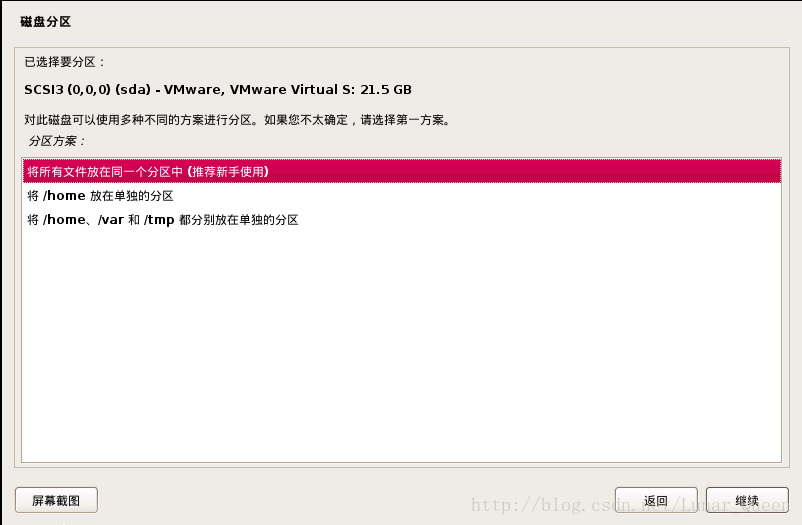
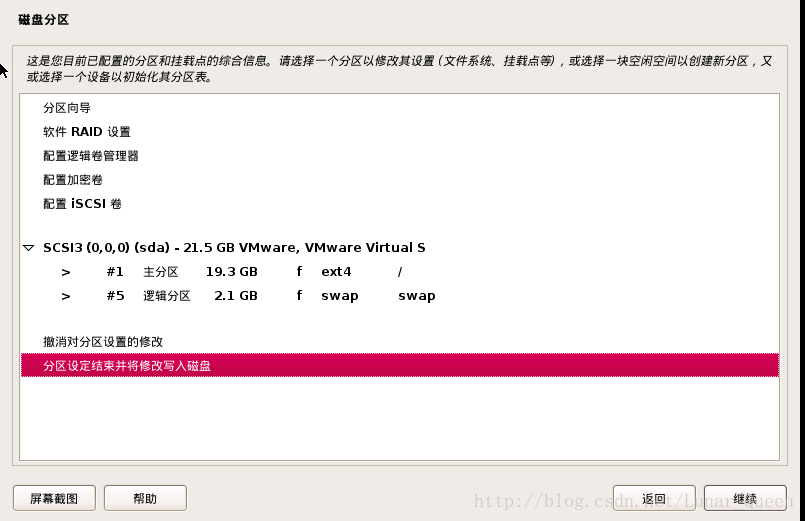
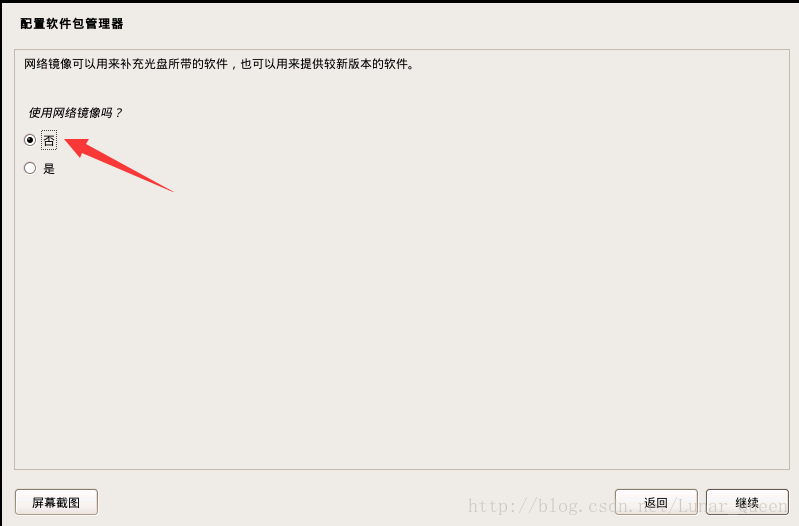
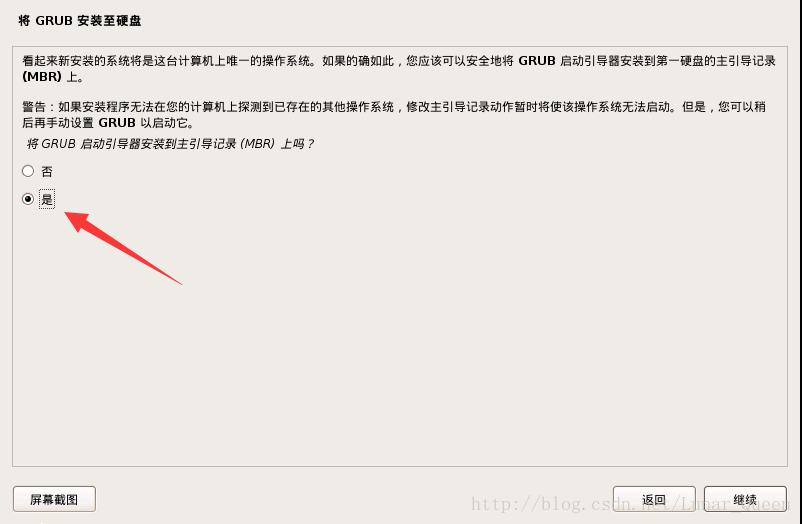
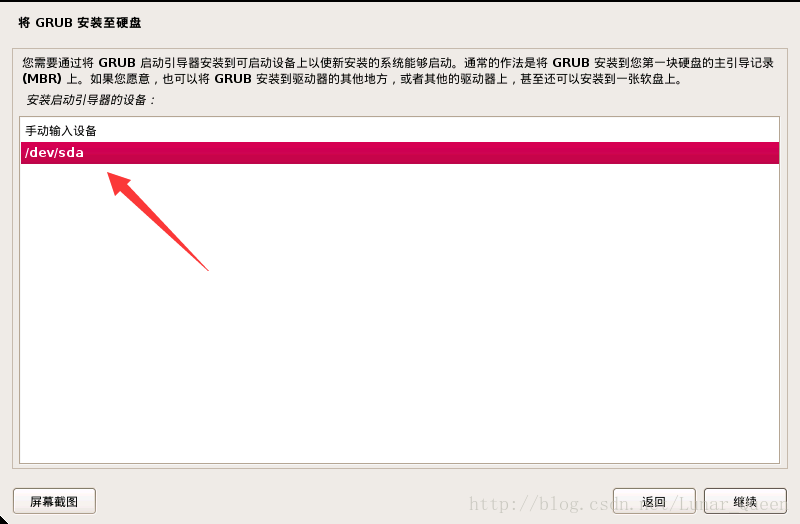
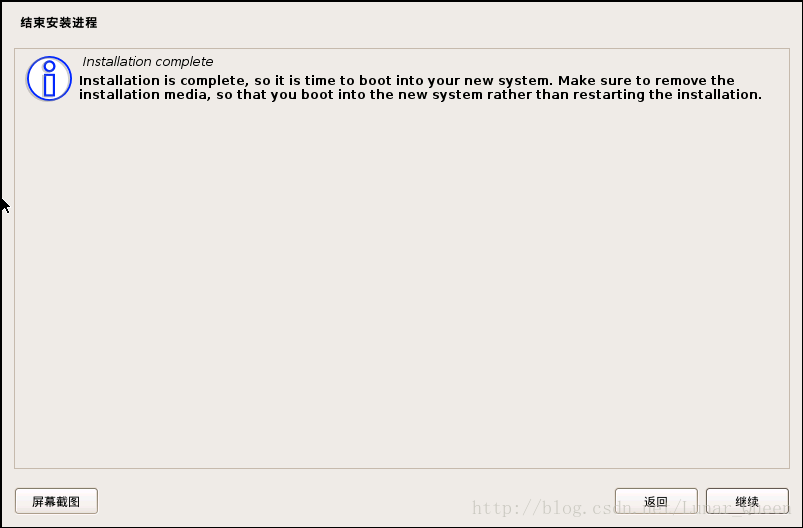














 1万+
1万+

 被折叠的 条评论
为什么被折叠?
被折叠的 条评论
为什么被折叠?








